윈도우, 맥OS 등에 NordVPN (최신버전) 다운로드받기
NordVPN이 선보이는 군 수준의 보안 프로토콜만 있다면 사용자의 데이터는 안전하게 보호된다. 온라인 활동과 정보를 호시탐탐 노리는 해커, 정부, 기업, 광고주에 대해 더 이상 우려할 필요도 없다. 집에서 인터넷 검색을 하든, 공공 와이파이를 이용하든 어느 경우에든 마찬가지이다. NordVPN의 암호화된 통로로 인터넷 트래픽이 이동하는 한 아무런 염려 없이 스트리밍, 토렌트 다운로드, 인터넷 검색을 즐길 수 있다.
안드로이드 폰, 맥, 윈도우 PC, 아이폰 등 어느 기기에서든 이 강력한 도구가 제공하는 보호를 즐길 수 있다. 심지어 최대 6대 기기를 동시에 보호할 수도 있다.
2024 업데이트: NordVPN은 좋은 옵션이지만 2024년 추천 VPN도 확인해 주세요. 저희 팀과 저는 모든 VPN을 엄격하게 테스트해서 속도가 빠른지, 확실하게 노로그 정책을 시행하는지 그리고 강력한 보안 기능을 제공하는지 등을 확인했습니다. 편집자 주: WizCase는 독자와의 관계를 중시하며, 투명성과 진실성을 통해 독자의 신뢰를 얻기 위해 최선을 다하고 있습니다. WizCase에서 리뷰하는 주요 VPN 제품인 ExpressVPN, CyberGhost, Private Internet Access, Intego와 WizCase는 동일한 그룹이 소유하고 있는 서비스입니다. 하지만 WizCase는 엄격한 테스트 방법론을 준수하고 있으며, 동일한 그룹에 속해 있다는 사실은 WizCase의 리뷰 프로세스에 영향을 미치지 않습니다.
NordVPN 다운로드 전 참고사항
가장 먼저 해야 할 일은 NordVPN에서의 계정 생성이다.
그럼, 아래의 절차를 참고해 계정을 생성해보자:
- NordVPN 홈페이지에 에 접속한
- 페이지 상단 메뉴에서 “가격”을 클릭한다.
![Pricing instruction]()
- 각자의 필요에 알맞은 플랜을 선택한다. 참고: 보다 장기간으로 서비스를 구독할수록 월 구독료가 저렴해진다.
- 페이지 하단으로 내려가 이메일 주소를 기입한다.
![NordVPN pricing and account setup]()
- 페이지 하단에서 결제수단을 선택한다 (신용카드, 암호화폐, 알리페이 중에서 선택할 수 있다)
- 결제 세부내용을 기입하고 “계속”을 클릭한다.
![NordVPN payment options]()
- 프롬프트를 따라 결제를 완료한다. 결제 비용에 따라 추가 절차가 있을 수 있다.
- 등록한 메일의 수신함으로 이동해 NordVPN에서 발송한 인증 메일을 확인한다.
- 메일 내 가이드라인을 따라 계정을 승인하고 암호를 설정한다.
윈도우에서 NordVPN 설치하기
호환 가능 버전: 윈도우 7, 8.1, 10
- NordVPN 계정 생성 후, NordVPN 윈도우 소프트웨어 다운로드 페이지로 로 이동해 “다운로드”를 클릭한다.
- 이후 다운로드 폴더로 이동해 설치 파일(NordVPNSetup.exe)을 더블 클릭한다.
- 설치창이 표시되면, “설치” 버튼을 클릭하고 설치를 시작한다.
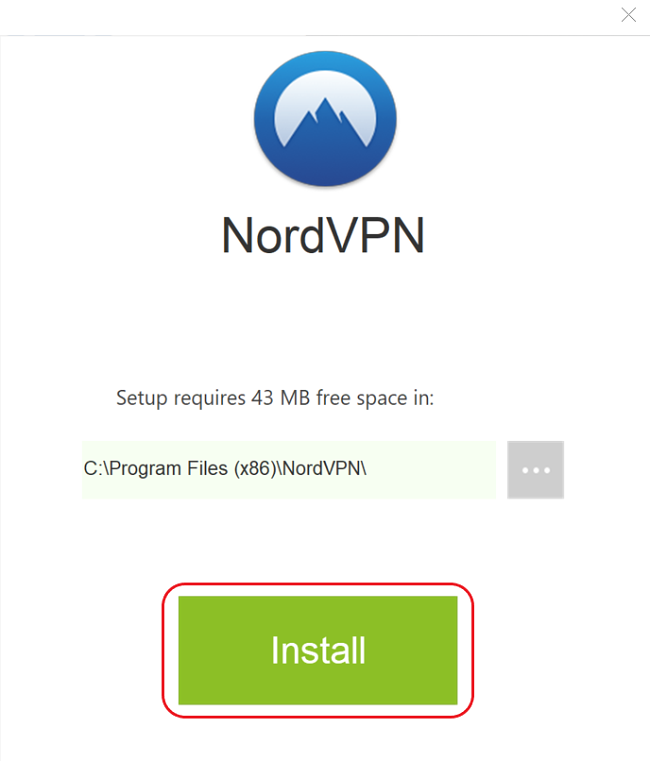
“설치”를 클릭한다
- 설치가 완료되면 새로운 창으로 어플리케이션이 실행되며 데스크톱에서 새롭게 생성된 아이콘을 확인할 수 있다.
- 계정에 로그인한다.
- 연결할 서버를 선택할 수도 있지만 “퀵 커넥트(Quick Connect)”를 클릭해 연결할 서버를 추천받을 수도 있다.
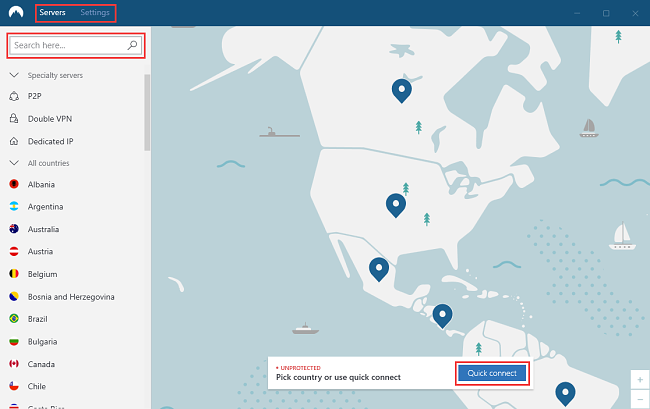
서버를 직접 선택하거나 “퀵 커넥트(Quick Connect)”를 클릭한다
맥에서 NordVPN 설치하기
호환 가능 버전: 맥OS Yosemite 10.10 이상
- NordVPN 회원가입 후, 맥OS 다운로드 페이지에서 NordVPN 소프트웨어의 OpenVPN 버전을 다운로드 받는다.
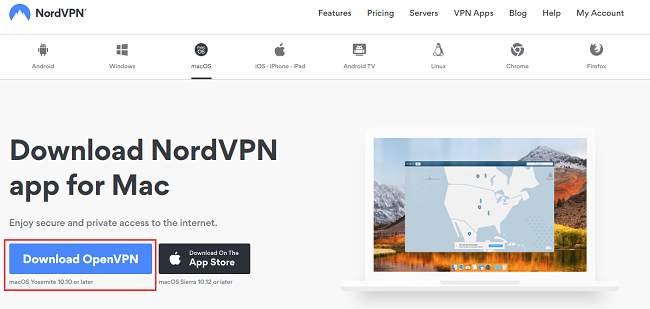
“OpenVPN 다운로드”를 클릭한다
- 다운로드 폴더에서 NordVPN.pkg 설치 파일을 연다.
- 이때 새 창이 열린다. 해당 창에서 소프트웨어 설치가 완료될 때까지 프롬프트를 따른다.
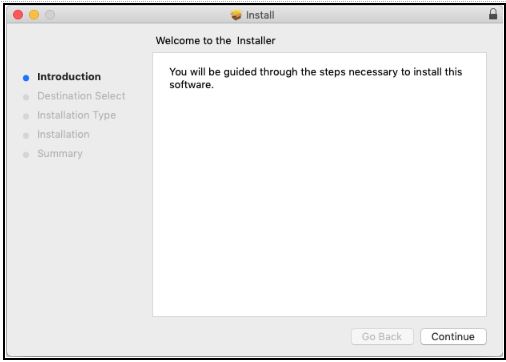
프롬프트를 따라 설치를 완료한다
- 설치가 끝나면 런치패드로 이동해 NordVPN 아이콘을 찾고 클릭한다.
- 다음으로 헬퍼(Helper) 설치에 대한 승인 요청 메시지가 나타나는데, 이는 NordVPN이 VPN 터널을 생성할 수 있도록 허용하는 역할을 한다. 암호를 기재한 후 “OK”를 클릭한다.
- 서비스 약관에 동의하고 계정에 로그인한다.
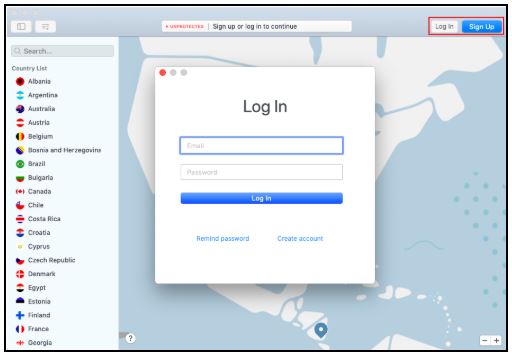
로그인 후 연결할 서버를 선택한다
- 연결하고 싶은 서버를 직접 선택할 수도 있지만 “퀵 커넥트(Quick Connect)”로 추천 서버로 자동 연결도 가능하다.
안드로이드에서 NordVPN 설치하기
호환 가능 버전: 안드로이드 스마트폰, 안드로이드 태블릿, 안드로이드 TV
- NordVPN 회원가입 후, “플레이 스토어”로 이동해 NordVPN을 검색한다.
- 앱을 찾은 후에는 “설치” 버튼을 클릭한다.
- 설치 완료 후에는 NordVPN 아이콘을 찾아 실행한다.
- 새로운 계정으로 로그인한다.
- “퀵 커넥트(Quick Connect)”를 클릭하거나 직접 서버를 선택을 통해 서버에 연결한다.
아이폰, 아이패드에 NordVPN 설치하기
호환 가능 버전: 아이폰, 아이패드
- NordVPN 회원가입 후, “앱 스토어”를 열고 NordVPN을 검색한다.
- 앱을 찾았다면, “다운로드” 버튼을 클릭한다.
- 홈 스크린에서 NordVPN 아이콘을 찾고 해당 앱을 실행한다.
- 서비스 약관에 동의한 후, 새 계정으로 로그인한다.
- 로그인 후, 연결할 서버를 선택하거나 “퀵 커넥트(Quick Connect)”를 클릭해 선택된 서버로 자동 연결을 시도한다.
마지막 생각들
자세한 NordVPN 리뷰 과정에서 NordVPN이 실제로 얼마나 빠른지 직접 확인할 수 있었습니다. 평범한 브라우징부터 Netflix, Hulu, BBC iPlayer 등 스트리밍 플랫폼에 이르기까지 랙 현상 없이 HD 화질로 속도 저하 없는 스트리밍을 즐길 수 있었습니다.
요약: 2024년 가장 가성비 좋은 VPN
편집자 주: WizCase는 독자와의 관계를 중시하며, 투명성과 진실성을 통해 독자의 신뢰를 얻기 위해 최선을 다하고 있습니다. WizCase에서 리뷰하는 주요 VPN 제품인 ExpressVPN, CyberGhost, Private Internet Access, Intego와 WizCase는 동일한 그룹이 소유하고 있는 서비스입니다. 하지만 WizCase는 엄격한 테스트 방법론을 준수하고 있으며, 동일한 그룹에 속해 있다는 사실은 WizCase의 리뷰 프로세스에 영향을 미치지 않습니다.

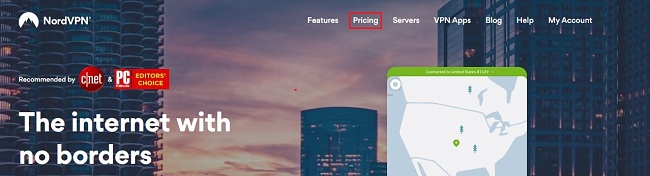
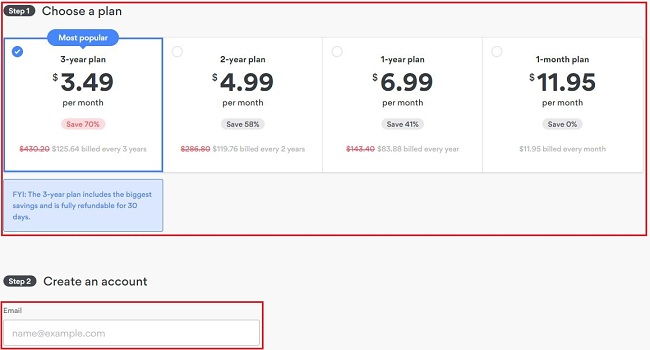
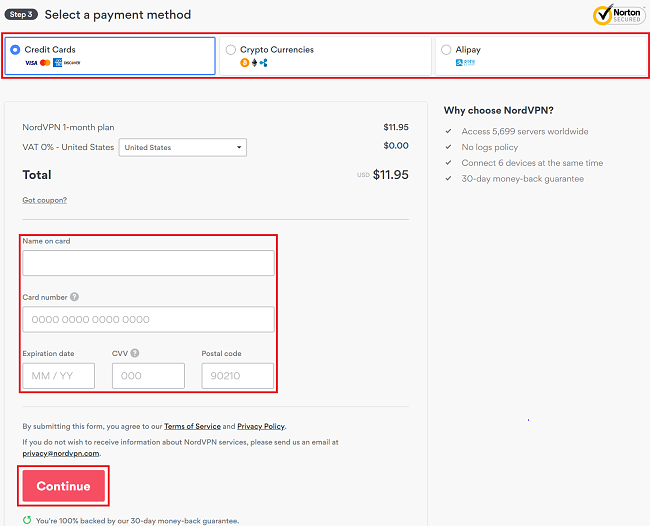




댓글 달기
취소